会場集客型セミナーとウェビナー(オンラインセミナー)では、資料作成や運営の方法に様々な違いがあります。
ウェビナーはパソコンやスマホなどの画面を通して資料を見ることから、スライドの見やすさやプレゼンの分かりやすさなどが満足度を大きく左右するポイントとなるのです。
この記事では、ウェビナーにおける資料作成のポイントと、ウェビナー運営を成功させるためのコツを解説。
より効果的なウェビナー開催をサポートするNECネッツエスアイの支援サービスも紹介しているので、合わせて参考にしてみてください。
ウェビナー資料を作成するときの5つのポイント

ウェビナーは自宅やカフェなど、場所を選ばず参加できるという手軽さがメリットである一方、リラックスした状態で視聴できるため集中力を欠きやすいというデメリットも。
ウェビナーの資料を作成する際は、参加者が飽きずに視聴でき、かつ「参加して良かった」と感じてもらえるようなクオリティが求められます。
まずは、ウェビナー向けの資料を作成するときに意識するべきポイントについて詳しく見ていきましょう。
1スライドで伝えることは1つ
資料で使うスライドは、見やすく・伝わりやすい内容であることが大切です。
1枚のスライドに入れるメッセージは1~2つ程度に抑え、複数の内容や長文を入れ過ぎないようにしましょう。
中にはスマホなどモニターサイズの小さいデバイスで視聴を行う参加者もいるため、あまり1枚のスライドに文章を詰め込むと読みづらくなってしまう可能性があります。
また、時間経過に伴って参加者の集中力はどうしても落ちてくるでしょう。
集中力が落ちている状態で長文のスライドを見ても内容が頭に入らず、よりモチベーションが下がるという悪循環に陥ってしまいます。
スライドをテンポよく切り替えることでメリハリも生まれるので、なるべく1スライドの内容はシンプルに短くまとめるのがポイントです。
スライドを多めに作成する
1スライドの内容をシンプルにまとめていくと、資料全体が膨大な枚数になる可能性があります。
しかし文章を中心としたデータであれば、例えば合計で100スライドの資料になったとしても、容量が大きくて動作が遅くなるといった心配は必要ないでしょう。
前述したように、スライドを次々に切り替えていくことでテンポも良くなるため、スライド枚数よりも1スライドごとの見やすさを重視して資料作成を行うのがおすすめです。
アニメーションの使い過ぎに注意
ウェビナー資料の動きを出すために、アニメーションや映像を取り入れる場合もあります。
しかし、アニメーションや映像を多用すると資料の容量が大きくなってしまう点に注意が必要です。
主催者側のインターネット環境がどれだけ整っていたとしても、参加者側の回線状況が悪ければ遅延やコマ落ちが発生する可能性があります。
またアニメーションの多用によって容量が大きくなることで、主催者側の処理速度も低下しやすくなります。
特にリアルタイム配信の場合は映像に編集を加えられないため、映像が止まったり途切れたりしてしまうと、参加者の満足度低下に影響してしまうでしょう。
図やイラストなどを用いて資料を見やすくすることは大切ですが、アニメーションや映像に関しては多用し過ぎないことがポイントです。
スライドサイズは16:9にする
資料作成でPowerPointやGoogleスライドなどのツールを用いる際は、「4;3」または「16:9」の2種類からスライドのサイズを選択することになります。
4:3の比率は主にA4用紙への印刷やプロジェクターへの投影に適したサイズで、従来の会場集客型セミナーではこちらの資料が一般的でした。
一方、ウェビナーの場合は資料を印刷したりプロジェクターに接続したりすることがないため、4:3比率で資料を作成する必要はありません。
むしろ、ワイド画面を採用したパソコンやスマホが普及している現代では、ウェビナー資料も16:9比率で作成した方が見やすいと言えるでしょう。
用いるツールの種類にもよりますが、ウェビナー資料に関しては16:9で作成するのがおすすめです。>
画面共有用・配布用の2種類の資料を用意する
ウェビナーの満足度向上やトラブル回避のために、当日使用する資料とは別に配布用資料を準備すると安心です。
当日使用する資料をそのまま配布できる場合は問題ありませんが、中にはライブ配信限定の情報や特典映像などが含まれている可能性もあるでしょう。
これらの限定情報を削除した状態の資料を事前に用意、配布しておくことで、アフターフォローの際に手間取る心配がなくなります。
またインターネット回線の不具合などによって、資料の表示がうまくできない・映像が止まってしまうといったトラブルが発生する可能性もゼロではありません。
こうしたケースに備え、画面共有用の資料をPDF形式でも保存しておくのもおすすめです。
資料作成だけじゃない!セミナー・講演会を成功させるコツ

ウェビナーを成功させるには、資料の分かりやすさはもちろん、事前の集客や当日の進行・アフターフォローなども重要になります。
続いて、ウェビナー開催における資料作成以外のポイントについて詳しく見ていきましょう。
ウェビナー開催の案内・集客
参加者目線の分かりやすい資料を作ったとしても、そもそも参加者がいなければウェビナーは成り立ちません。
まずはウェビナーの目的やターゲットを明確にし、適した集客方法を用いることがポイントです。
主なウェビナー集客の手段として、以下のようなものが挙げられます。
| 手段 | オン/オフライン | 特徴 |
|---|---|---|
| チラシ | オフライン | ターゲット層が集まりやすいイベント・店舗などにチラシを設置する方法。印刷コストがかかるものの、ターゲットが絞り込まれている場合は効果を見込める。 |
| ダイレクトメール | オフライン | はがき・封書にウェビナー情報を記載して郵送する方法。割引券・クーポン券などを添付することで集客率アップが期待できる。 |
| テレアポ | オフライン | 見込み顧客に電話をかけて直接ウェビナーへ案内する方法。相手に合わせた案内ができる一方、電話の頻度・時間帯などには注意が必要。 |
| メール配信 | オンライン | 顧客・関係者に案内メールを配信する方法。相手によって内容を変えることで集客率向上が見込める。 |
| Webサイト | オンライン | SNSや自社サイトにウェビナーの告知情報を掲載する方法。情報の拡散力が高く、潜在的なニーズを持つユーザーに伝わりやすい。 |
| Web広告 | オンライン | Webページに広告として表示させる方法。ターゲット層を指定することで短期間での効率的な集客が行える。 |
視聴者参加型のウェビナー運営を意識
資料を見せながらホストが一方的に話すだけのウェビナーだと、参加者の集中力はどんどん下がっていきます。
参加者を飽きさせず、最後までウェビナーに集中してもらうには、以下のような工夫を加え「視聴者参加型」のウェビナーを構成することがポイントです。
- ウェビナーツールに搭載されている投票機能やQ&A機能を活用する
- 投票結果や質問内容に合わせて臨機応変に進行する
- 質疑応答は最後にまとめて行うよりも、要所要所でこまめに行う
- 複数の登壇者で構成して話す人変えながら進行する など
アーカイブ配信など開催後のフォローも忘れずに
ウェビナーを開催して終わりではなく、終了後のアフターフォローも欠かさず行いましょう。
アフターフォローの例として、ライブ配信したウェビナーのアーカイブ配信(録画配信)が挙げられます。
録画したウェビナーにテロップやBGMなどの演出を加えたり、答えきれなかった質問の回答を収録したりすることで、より品質の高い動画を配信できるのがメリットです。
またウェビナー終了後すぐに参加者へお礼のメールを送る・参加特典の資料や割引券を添付するなど、モチベーションを維持してもらえるような対応も大切です。
配布資料に対する反応やアンケート回答の分析を繰り返すことで、より良いウェビナー開催につなげられるでしょう。
NECネッツエスアイの支援サービスで効果的なウェビナー開催を実現
ウェビナーの資料作りや当日の運営に不安がある場合、またウェビナー導入にあたって配信スペースの構築が必要な場合は、NECネッツエスアイの支援パッケージがおすすめです。
ここからは、NECネッツエスアイが提供する2つの支援パッケージを紹介していきます。
Zoomオンライン配信サービス

「Zoomオンライン配信サービス」では、以下のサービスをはじめとするウェビナー運営支援を提供しています。
- ウェビナーの内容に合わせた配信方法・進行内容などの企画支援
- ウェビナー配信用のスタジオレンタル(都内)
- 指定のイベントスペースへの配信オペレーター派遣
- 自社オフィス内への配信スタジオ構築
- 配信オペレーターの育成 など
Zoomを活用した幅広いオンラインイベントに対応しているので、以下のようなイベントを企画予定の方はぜひNECネッツエスアイへご相談ください。
| 外部向け情報発信 | 記者会見・株主総会/決算発表会・お客様向けセミナー・製品説明会/発表会・学会/シンポジウム など |
|---|---|
| 内部向けイベント | トップメッセージ発信・キックオフ・社員/職員教育・内部向け勉強会 など |
| 採用活動 | 会社説明会・個人面談・集団面接・インターンシップ対応 など |
Slido
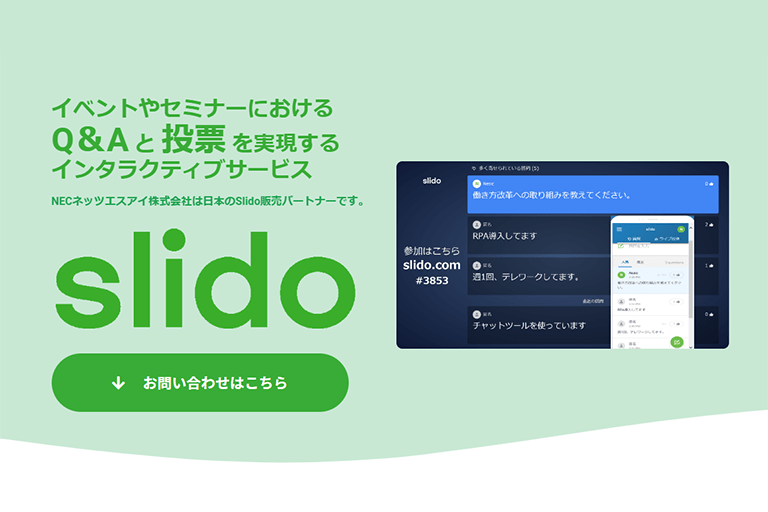
セミナー、講演会を参加させるコツとして、挙げた以下の二点。
- 視聴者参加型のウェビナー運営を意識
- アーカイブ配信など開催後のフォローも忘れずに
Slidoを使うことでこの2つを達成することができ、よりウェビナーの質を高めることができます。
Slidoの具体的な機能は以下の通りです。
| 機能 | 概要 |
|---|---|
| Multiple choice | 選択式の投票機能。参加者の意見を簡単に収集。 |
| Word cloud | 意見をワードクラウド化し、キーワードを抽出可能。 |
| Quiz | クイズ機能。上位5位をランキング表示。 |
| Rating | 評価投票機能。10段階でイベントの満足度を可視化。 |
| Open text | フリーフォーマット入力機能。アンケート時の自由記述等に有効。 |
| Ranking | 重要度順にランク付け。意見に順列させることが可能。 |
Zoomなどのオンライン上で発言することに後ろめたさを感じる参加者がいる中、匿名で質問ができるサービスを取り入れることで、一方的ではなく、相互的なウェビナーを実現することができます。
これらの投票、アンケート結果はExcel形式でエクスポートが可能なので、ウェビナー後の参加者へのアフターフォローやフィードバック、自己のパフォーマンス改善につなげることができます。
さらに、開催者が参加者にQRコードやURLを共有だけでサービスを利用することができるアプリケーションレスなサービスなのもうれしいポイント。
より充実したウェビナーを開催したい方はぜひSlidoの導入をご検討ください。
まとめ

- ウェビナー用の資料を作成するときは、見やすさを重視して1スライドの内容を短くまとめるのがポイント
- アニメーションや映像はデータ容量を重くする原因となるため、多用し過ぎないよう注意が必要
- 資料作りと合わせて、集客や当日の運営・アフターフォローについてもしっかりと考えていくことが大切
ウェビナーはモニター越しのやり取りとなるため、資料のデザインやツールの機能を駆使して、双方向のコミュニケーションが図れるよう工夫することが求められます。
NECネッツエスアイでは、資料作成や当日の進行フォローなどを幅広く実施しているので、ウェビナー運営でお悩みの方はお気軽にご相談ください。



















